本記事では自動化ツールやAIツールを企画開発するGASラボの「Googleスプレッドシート差分比較ツール」の概要・使い方、入手方法、よくある質問に関するQ&Aについて詳しく解説しております。
Googleスプレッドシート差分比較ツールの概要

本ツールは、Googleスプレッドシートの2つのシート差分を自動で比較し、出力するツールです。
- 2つのGoogleスプレッドシートのシートをツールが自動で比較
- 差分があった場合は該当するセルとそのセルの値を出力
Googleスプレッドシートは、さまざまな用途で利用できます。
ビジネスで利用されている方も多いGoogleスプレッドシートですが、情報の差や更新部分をチェックするため、2つのシートの差分を出力したいシーンもあるでしょう。
しかし、目視での確認は手間がかかるだけでなく、チェックミスが発生する可能性もあります。
そこで本ツールを利用すれば、手間をかけることなく、ミスもなく2つの指定したシートの差分を比較・出力できます。
差分を比較したいスプレッドシートのURLとシートを指定するだけで、簡単に差分の比較・出力が可能な本ツールは、ExcelやGoogleスプレッドシートを扱ったことのある方なら、どなたでもご利用いただけます。
また、本ツールは買い切り型となっており、追加費用は不要です。
OS(WindowsやMac)の制限もないので、Googleスプレッドシートが利用できるパソコンであれば、問題なくご利用いただけます。
日頃からスプレッドシートを利用する機会が多い方、シート同士の比較をしたい方におすすめのツールです。
Googleスプレッドシート差分比較ツールの3つの特徴
お好きなスプレッドシートの2つのシートの差分をワンクリックで比較
- お好きなスプレッドシートの2つのシートの差分をワンクリックで比較することができます。
- 比較するスプレッドシートは異なるURL(異なるファイル)を指定することも可能です。
セル単位で比較された結果はお好みのシートに出力
2つのスプレッドシートの差分の比較は「セル単位」で実施されます。
差分が生じたセルの箇所とそれぞれのシートのセルの値がお好みのシートに出力されます。
入力とクリックのみのシンプルな操作!初心者でも簡単に利用可能!
本ツールは、「操作の簡単さ」「シンプルさ」にこだわって開発しました。
- 本ツールのご利用にあたり、プログラミングコードの編集は一切不要です。
クリックと入力操作のみで完結するため、どなたでもご利用いただくことができます。
Googleスプレッドシート差分比較ツールはこんな方にオススメ!
- Googleスプレッドシートを用いてデータ入力、分析、レポートを作成する方
- スプレッドシートで組織内で共有する管理表などを運用されている方
- 2つのスプレッドシートの「差分」を効率よく確認したい方
Googleスプレッドシート差分比較ツールご利用マニュアル
STEP1:ご購入されたGoogleスプレッドシートをコピー
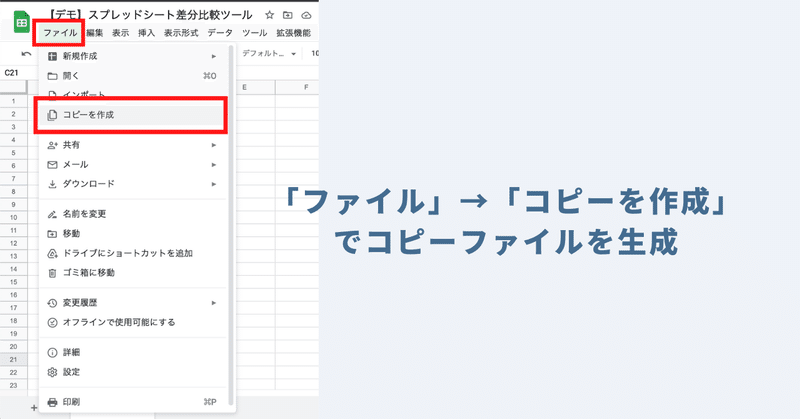
本ツールは自動化スクリプト「Google Apps Script(GAS)」を独自で実装したGoogleスプレッドシート型の自動化ツールです。
ご購入いただいたGoogleスプレッドシートは安全のため、「閲覧権限のみ」に制限しています。
本ツールに実装された自動化メニューをご利用いただくためには、スプレッドシートのツールバーの「ファイル」→「コピーを作成」をクリックして、ツールのコピーを生成する必要があります。
コピーシートにはプログラムも一緒にコピーされますので、コードを編集する必要性は全くありませんので、ご安心ください。
STEP2:ツールバーの「メニュー」より「設定」を実行
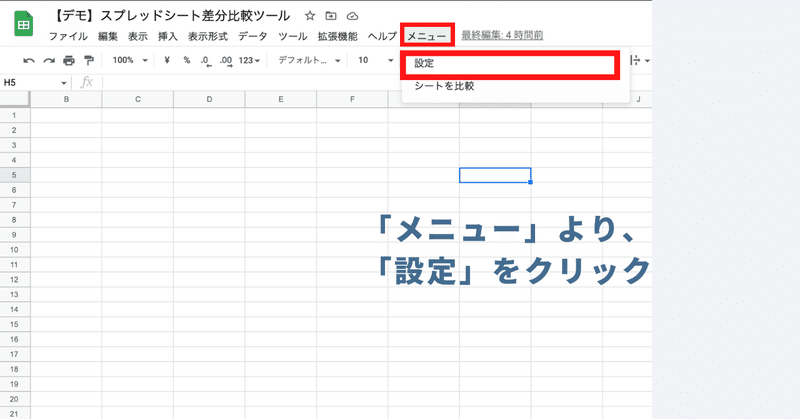
次に、本ツールに実装されている設定用のサイドバーを表示しましょう。
ツールバーに本ツール独自の「メニュー」が用意されています。「メニュー」より「設定」をクリックしてください。
本ツールでは初回自動化メニュー実行時に「認証・許可プロセス」が発生します。認証・許可を下記の記事を参考に進めて下さい。
「設定」メニューをクリックすると、サイドバーに設定画面が表示されます。
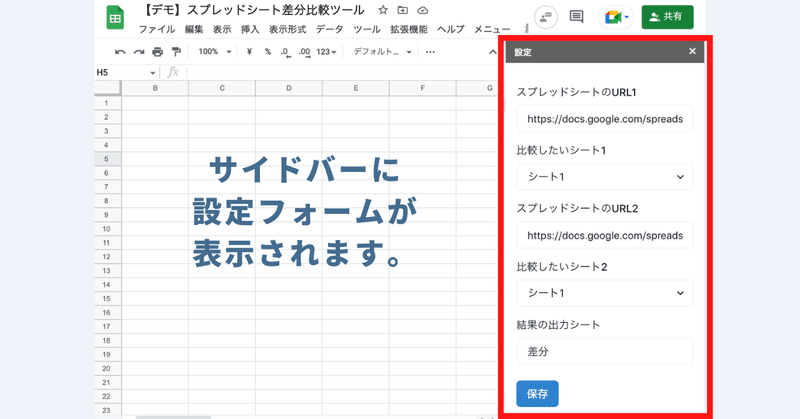
STEP3:サイドバーの設定に各種情報を入力
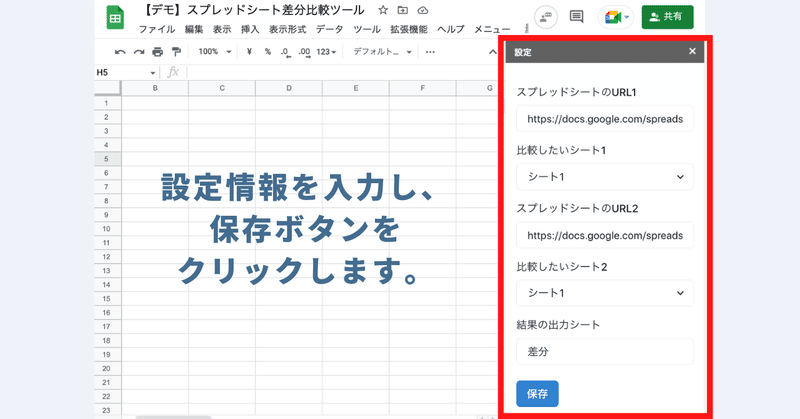
次に、表示した設定用サイドバーにて、比較対象スプレッドシートの情報を設定していきます。
表示されている設定用サイドバーにて、各種設定情報を入力・設定いただき、「保存」をクリックしてください。
設定用サイドバーにて設定する項目
比較対象のスプレッドシートのURL1
→比較対象のスプレッドシート(その1)のURLを入力します。
比較したいシート1
→比較したいシートのシート名をプルダウンで選択します
比較対象のスプレッドシートのURL2
→比較対象のスプレッドシート(その2)のURLを入力します。
比較したいシート2
→比較したいシートのシート名をプルダウンで選択します
結果の出力シート
→差分比較結果のデータを出力するシート名を自由入力で入力します。
STEP4:ツールバーの「メニュー」より「シートを比較」を実行
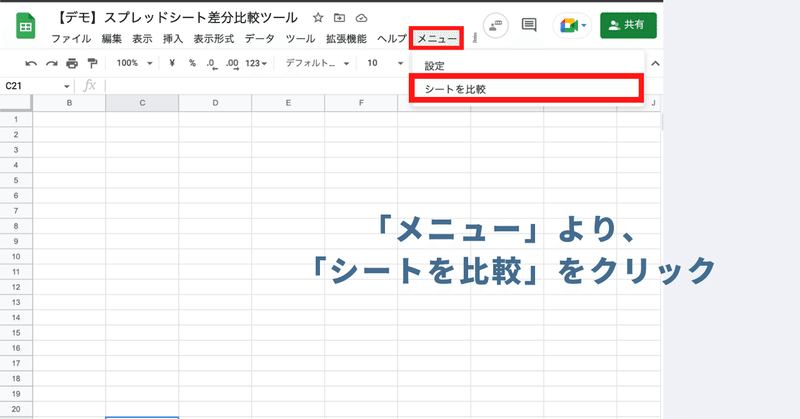
最後に予め設定した内容にて、2つのシートの差分を自動で比較、出力しましょう。
本ツール独自の「メニュー」より「シートを比較」をクリックしてください。
「シートを比較」メニューを実行すると、シート比較結果がSTEP3で設定した「結果の出力シート」に出力されます。
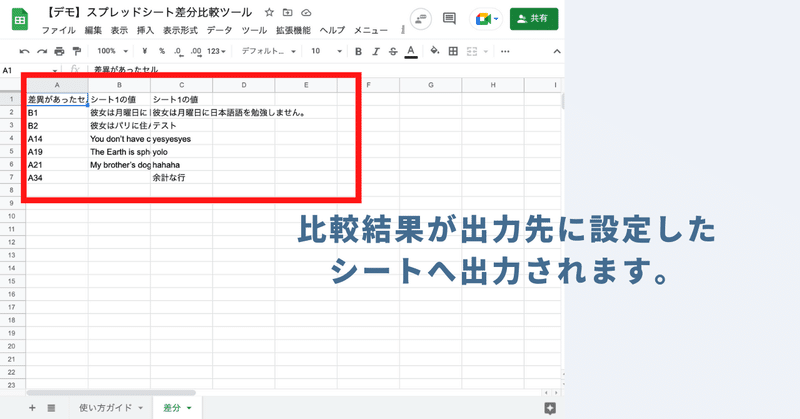
Googleスプレッドシート差分比較ツール:ご利用上の注意点
本ツールを利用するためには、Googleアカウントが必要になります。
本ツールを利用することで発生した問題の責任は負いかねます。事前に使い方をテスト、理解した上で、ご利用ください。
ツールおよびプログラムの著作はGASラボにあります。無断での転載・再販・配布・共有やソースコードのコピーは固く禁止しております。
本ツールは処理時間に上限があります(約6分)。予めご了承ください。
本ツールは初回利用時に「認証・許可プロセス」が発生します。認証・許可を下記の記事を参考に進めて下さい。









